文章详情页
win7系统中更改硬盘盘符具体操作步骤
浏览:6日期:2022-12-15 15:17:18
想知道win7系统中如何更改硬盘盘符吗?在这里就为大伙带来了win7系统中更改硬盘盘符的具体操作步骤。

1、在“计算机”上右键,然后选择“管理”。
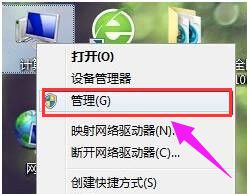
2、左侧选择“磁盘管理”;
3、点击想调整的盘符,再点击“更改驱动器号和路径”;
4、点击“更改”,在弹出的窗口中,选择自己想要安排的盘符;
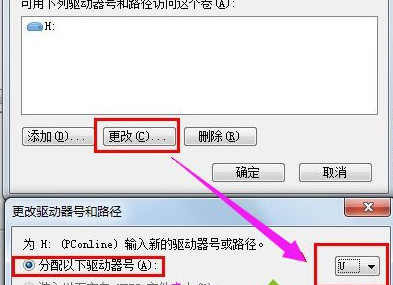
5、一旦修改了盘符,这些软件将有可能无法运行,确保是没问题的,那就点击“是”;
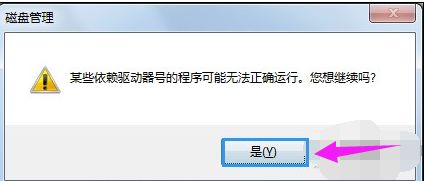
6、最后,更改成功;
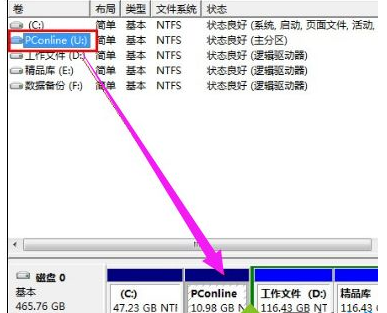
7、原来的“H”盘已经变成现在的“U”盘。
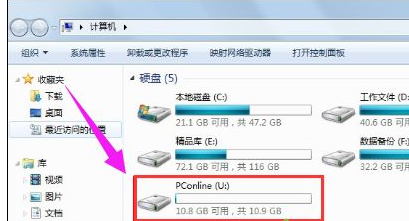
按照上文描述的win7系统中更改硬盘盘符的具体操作步骤,你们自己也赶紧去试试吧!
相关文章:
排行榜

 网公网安备
网公网安备